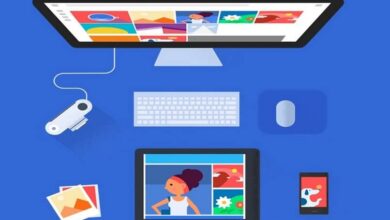Linux | Een ISO-image eenvoudig aan- of afkoppelen

Dan zullen we zien hoe u eenvoudig een ISO-image kunt koppelen of ontkoppelen . In Windows is het heel eenvoudig om een ISO-image te mounten. Programma's zoals Daemon Tools of Alcohol 120% sont algemeen Maakt gebruik van .
In Linux hebben we niet alleen grafische applicaties, maar we hebben ook de mogelijkheid om de commandoconsole te gebruiken, wat alles sneller en handiger maakt.
Met een paar commando's leert u niet alleen hoe u een afbeelding kunt aan- en afkoppelen. Maar we leren je ook hoe je een ISO-image branden of branden sous Linux in seconden.
Let op, de tutorial is genoeg simpel en in een kwestie van minuten kun je elk .iso-bestand aankoppelen om de inhoud ervan te gebruiken, of je het nu wilt branden of niet, en het dan gewoon ontkoppelen, het is een heel eenvoudig proces.

Wat is een ISO-image?
Een ISO-image is gewoon een gecomprimeerd of compact bestand . Het is te vinden onder de ISO 9660-norm, waar de naam vandaan komt. Deze klasse van pakketten kan worden gebruikt om bestanden van bijna elke klasse te delen. U kunt zelfs programma's zoals WinRAR gebruiken, zodat u ze kunt uitpakken en de inhoud ervan kunt gebruiken.
Op zijn beurt is het ISO-formaat het populairst om op te branden DVD , Bijvoorbeeld. Dit is het meest gebruikte formaat voor het maken van back-upkopieën, afgezien van cloudopslag.
Zonder verder te gaan, zijn pogingen ondernomen om verschillende afbeeldingsindelingen maken (vooral bedrijven die populaire opnameprogramma's hebben) maar het .iso-formaat lijkt niet te willen verdwijnen en is verreweg een van de meest populaire in vergelijking met andere zoals: .img,. keu, .bin; enz.

Een ISO-image aan- en afkoppelen in Linux
Om een ISO in Linux te mounten, zullen we dezelfde native opties gebruiken als die geleverd door de besturingssysteem . Als het te ingewikkeld is en je iets eenvoudiger wilt, kun je ook apps gebruiken zoals Furious ISO of AcetoneISO die GUI's hebben die alles gemakkelijk maken.
We beginnen echter met drie opdrachten:
- sudo mkdir/media/iso : met dit commando mount je de afbeelding genaamd "iso" in de map "media". Na deze opdracht hebben we nu toegang tot de inhoud van het ISO-bestand.
- sudo mount -t iso9660 -o loop /home/user/image.iso/media/iso : dit is om het een ISO 9660-indeling te geven.De volledige opdracht stelt ons in staat om een virtueel apparaat, een lus- of lusapparaat genaamd, te gebruiken om de ISO in elk type map te mounten en toegang te krijgen tot de inhoud ervan.
- sudo umount/media/iso : Met dit commando ontkoppelen we eigenlijk de ISO-image zodra we klaar zijn met het manipuleren van de inhoud.
Een ISO-image branden of branden in Linux or
Als je wilt branden of brand een ISO-image naar a DVD of BlueRay , de bedieningselementen zijn te eenvoudig en u kunt het in seconden doen. Daarvoor hebben we een applicatie nodig zoals onder andere wodim, xorriso of cdrskin en als je ze al hebt geïnstalleerd, gebruik dan deze commando's:
- wodim -v dev=/dev/cdrom -dao /home/user/image.iso
- cdrskin -v dev=/dev/cdrom -dao /home/user/image.iso
- xorriso -as cdrecord -v dev=/dev/cdrom -dao /home/user/image.iso
Een kleine curiositeit is dat in zeldzame gevallen het benige optische apparaat van uw brander een andere naam kan hebben dan "/dev/cdrom". In dergelijke gevallen kan het zijn " / dev / dvdrom "of" / dev / sr0 ", Enzovoort.
Het is helemaal niet moeilijk om te leren om eenvoudig een ISO-image te koppelen of te ontkoppelen . Op deze manier kunt u profiteren van elke ISO-image om de inhoud ervan te manipuleren, back-ups te maken, enz. Onthoud dat als je twijfels hebt, je het iets verderop in het opmerkingengedeelte kunt achterlaten.